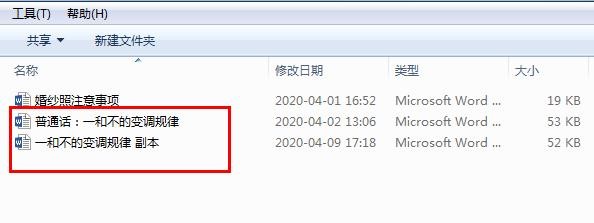1、首先打开文档,如图所示ps:打开的Word文档可以是重要的文档、也可以是任意文档
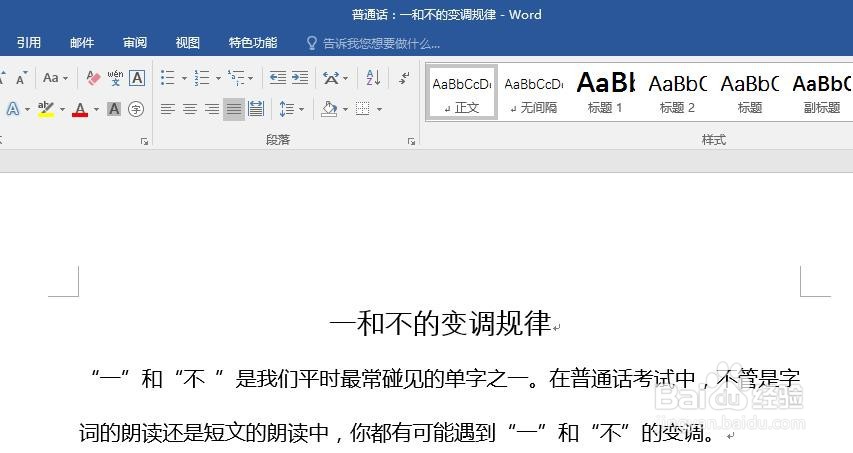
2、假设我们需要编辑龅歧仲半打开的文档,但是并不是在原文档上进行编辑,而是要在副文档进行编辑,怎么做呢?1 可以关闭文档、复制粘贴为副文档后再进行编辑2 点击【文件】菜单直接打开副文本。接下来主要是讲述如何通过【文件】菜单打开副文档。
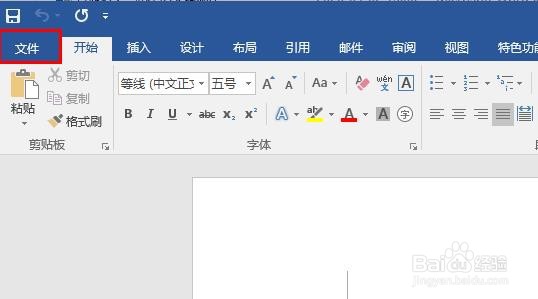
3、点击【打开】,查看【最近】打开过的文档,如图所示

4、找到需要副文本的文档,鼠标移动到文档上,如图
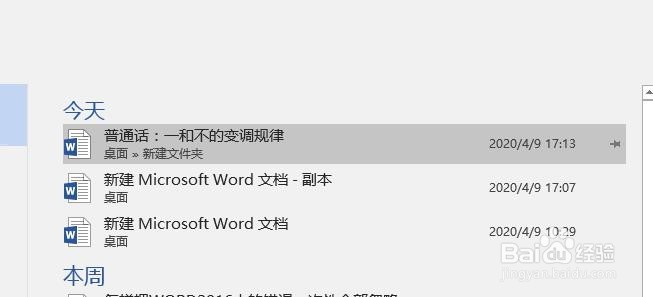
5、然后鼠标右击,选择【打开副本】,如图

6、Word会新开页面打开该文档,内容不变,但标题有变化,如图

7、编辑文档后,保存即可,如图,如此副文档生成。ps:保存时 标题可自定义